Créer un quiz avec Google Forms, c’est désormais possible !
Les mauvaises langues diront que Google arrive souvent après la bataille : Google+ après Facebook et Twitter, le live mobile sur YouTube après Periscope et Facebook Live… La nouveauté du jour est dans la même veine : bien après Typeform et ses concurrents, Google permet (enfin) de créer un quiz avec Google Forms.

Il s’agit d’une fonctionnalité conçue pour les professeurs et les étudiants, mais d’autres publics apprécieront les quiz sur Google Forms. On pense notamment aux éditeurs de contenu, qui pourront proposer des animations à leur audience.
Exemple de quiz avec Google Forms
Nous avons créé un quiz pour vous montrer les possibilités offertes par cet outil.
Pour afficher ce contenu issu des réseaux sociaux, vous devez accepter les cookies et traceurs publicitaires.
Ces cookies et traceurs permettent à nos partenaires de vous proposer des publicités et des contenus personnalisés en fonction de votre navigation, de votre profil et de vos centres d’intérêt.Plus d’infos.
Comment créer un quiz sur Google Forms
Pour créer un quiz sur Google Forms, rien de plus simple :
- Créez un formulaire classique
- Accédez aux paramètres via la petite roue dentée en haut à droite
- Cliquez sur le troisième onglet, « Questionnaire », pour convertir votre sondage Google Forms en quiz Google Forms.
Les options des quiz Google Forms
Une fois activé, vous pourrez attribuer un certain nombre de points à chaque question sur Google Forms. Les options disponibles sont les suivantes :
- Publier la note du quiz sur Google Forms immédiatement après l’envoi
- Signaler les questions pour lesquelles la réponse est incorrecte
- Afficher la bonne réponse pour chaque question
- Afficher le nombre total de points et les points obtenus pour chaque question
Une fois votre sondage converti en quiz, un nouveau bouton « Corrigé » fait son apparition. Il permet de spécifier les bonnes et les mauvaises réponses. Pour chaque question, vous pouvez spécifier un nombre de points, et ajouter un commentaire pour les bonnes et les mauvaises réponses. Vous pouvez même inclure un lien pour fournir plus d’information.
Côté administrateurs, des statistiques sont proposées. On sait comment se répartissent les points obtenus sur notre quiz Google Forms, on visualise les questions qui génèrent fréquemment des erreurs et nous connaissons, pour chaque question, le taux de réussite. On connait également la moyenne obtenue et la médiane. Un super outil que nous utiliserons bientôt sur le blog, c’est évident !


Partagez votre meilleur prompt IA
Et accédez très bientôt à notre sélection des meilleurs prompts !
Je participe
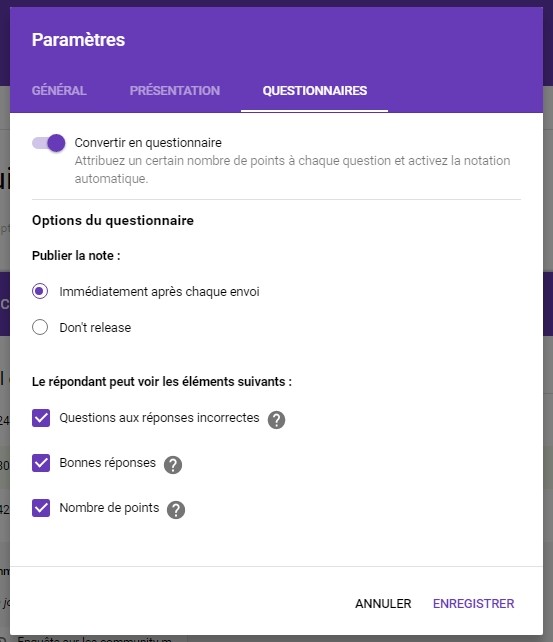
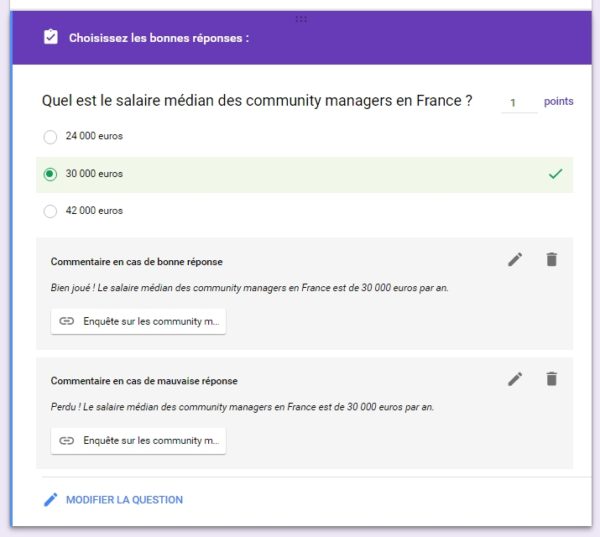









l’outil est facile, intuitif, et peut permettre de récupérer les données simplement via un document excel hébergé sur le drive. (pour des jeux, des inscriptions à un séminaire, etc..)
Par contre, et si vous aviez la réponse je vous bénirait jusqu’à la fin de mes jours, quelle est la taille idéale pour l’image de personnalisation du bandeau ? Google propose 1200 pix, mais redimensionne n’importe comment et la zone utile, que l’on voudrait avec du texte ou des logos, est régulièrement mangée par les recadrages (d’autant plus difficile que le cadrage est fait différemment si on regarde le formulaire sur son écran, sa tablette ou son smartphone).
une idée pour faire une personnalisation propre ?
Bonjour,
super article!!!
Mais je ne trouve pas le bouton corrigé donc pour l’instant je suis en rade… Help
Bonjour,
Peut-on attribuer des points négatifs à une mauvaise réponse ?
Merci d’avance.
Dommage il n’y a pas de possibilité de mettre un timer par questions ou pour l’ensemble du quizz.